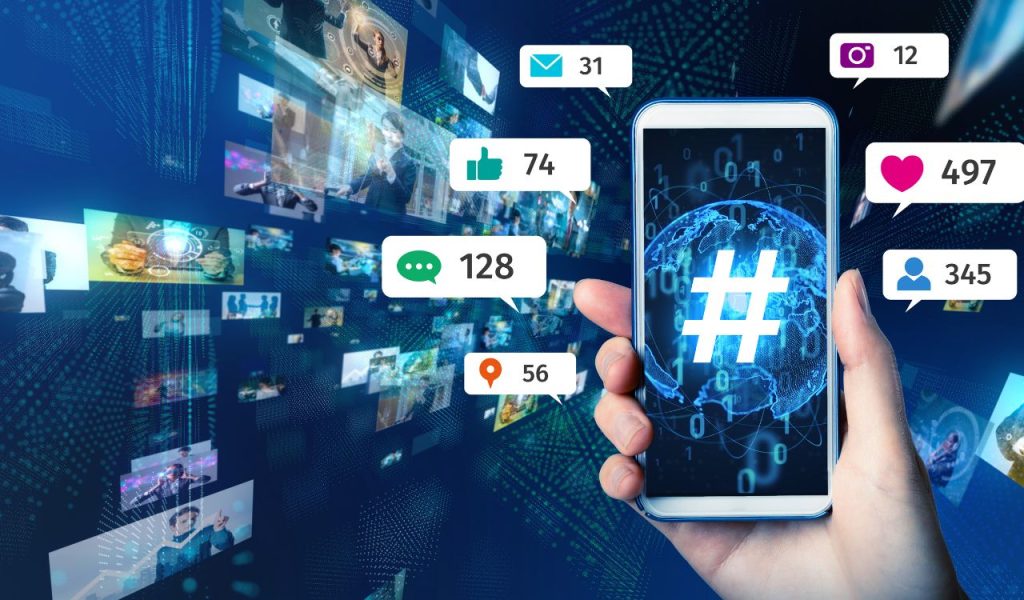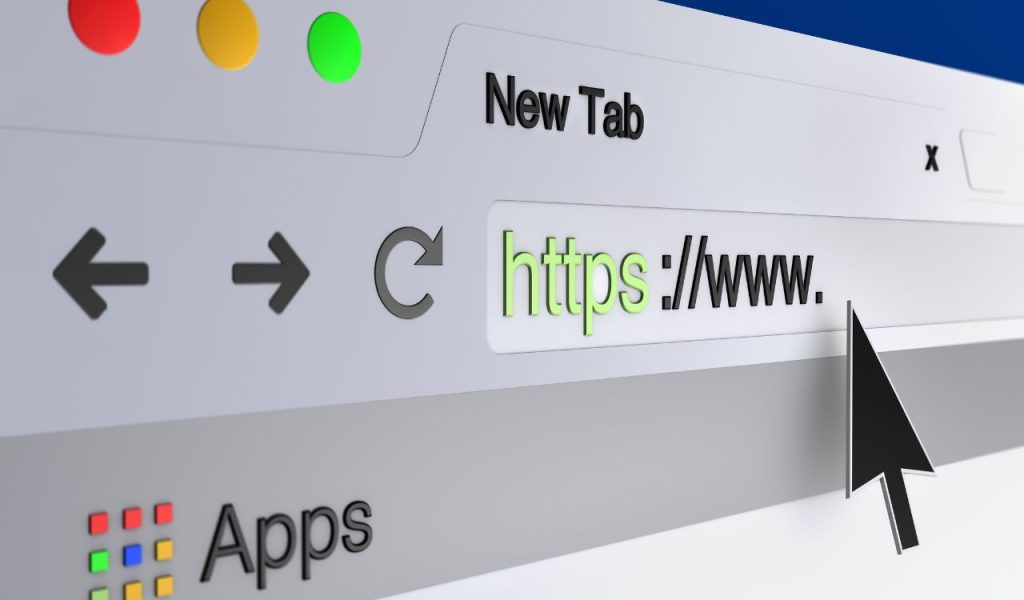Vous avez reçu un fichier portant l’extension .iqy et vous vous demandez à quoi il peut bien servir ? Pas de panique, nous allons vous expliquer en détail ce que sont ces mystérieux fichiers IQY et surtout, comment les exploiter efficacement. Que vous soyez un utilisateur chevronné d’Excel ou un néophyte total, vous trouverez dans cet article toutes les informations pour comprendre le fonctionnement des requêtes web et les intégrer dans vos tableaux de données. Suivez le guide !
En bref
Un fichier IQY est un type spécifique de fichier permettant d’importer directement dans Microsoft Excel des données provenant d’une page web. En double-cliquant simplement sur le fichier .iqy, la requête Internet est exécutée et les informations ciblées sont automatiquement intégrées dans un nouveau classeur Excel, sans avoir à passer par de fastidieuses étapes de copier-coller.
Définition et utilisation des fichiers de requête Internet
Derrière ce nom barbare se cache en réalité un concept plutôt malin. Un fichier IQY (pour « Internet Query ») est un fichier texte contenant les instructions nécessaires pour rapatrier des données spécifiques depuis une page web et les importer dans un logiciel de tableur comme Excel. Concrètement, le fichier .iqy comprend l’URL de la page contenant les données à récupérer, ainsi que des paramètres pour cibler précisément les informations voulues dans le code source HTML.
L’intérêt principal est de pouvoir mettre à jour en un clic un tableau Excel avec des données provenant du web. Plutôt que de devoir rechercher la page manuellement, sélectionner le contenu et le copier dans votre fichier, il vous suffit d’ouvrir le fichier IQY pour rafraîchir en un instant les données. C’est particulièrement utile pour générer des tableaux de bord et des rapports à partir de données régulièrement mises à jour en ligne, comme des statistiques, des résultats financiers, des relevés météo, etc.
Autre avantage non négligeable, les requêtes web permettent d’aller récupérer uniquement une partie ciblée du contenu d’une page, comme un tableau spécifique. Cela évite de devoir jongler entre plusieurs pages et de perdre du temps à nettoyer les données une fois importées dans Excel. Avec un fichier IQY bien paramétré, vous obtenez directement les données triées et prêtes à l’emploi.
Structure et paramètres d’un fichier .iqy
Lorsque vous ouvrez un fichier .iqy dans un éditeur de texte, vous découvrez un contenu relativement simple et lisible. La structure de base se compose de l’URL de la page web source, suivie de plusieurs paramètres précisant quelles parties de la page doivent être importées. Voici un exemple de ce à quoi peut ressembler le code d’un fichier IQY :
WEB 1 http://www.exemple.com/statistiques.html Selection=Tableau1 La première ligne « WEB » indique qu’il s’agit d’une requête Internet. Le chiffre en dessous précise la version du protocole utilisé (1 dans la plupart des cas). Vient ensuite l’URL complète de la page web cible, puis un ou plusieurs paramètres optionnels. Ici, le paramètre « Selection » permet d’indiquer l’identifiant unique de la section de page à extraire, en l’occurrence la balise portant l’ID « Tableau1 ».
Il existe de nombreux autres paramètres disponibles pour personnaliser le comportement de la requête web. En voici quelques uns parmi les plus courants :
| Paramètre | Utilité |
|---|---|
| Selection | Indique l’ID unique de la section de page à extraire |
| Formatting | Précise si la mise en forme de la page doit être conservée (All/RTF/None) |
| PreFormattedTextToColumns | Convertit le texte préformaté en colonnes (True/False) |
| ConsecutiveDelimitersAsOne | Considère les délimiteurs consécutifs comme un seul (True/False) |
| SingleBlockTextImport | Importe tout le texte dans une seule cellule (True/False) |
| DisableDateRecognition | Désactive la reconnaissance automatique des dates (True/False) |
| DisableRedirections | Empêche la requête de suivre les redirections (True/False) |
Bien entendu, tous les paramètres ne sont pas forcément nécessaires. Cela dépend du type de données que vous souhaitez importer et de la structure de la page web source. L’essentiel est de spécifier l’URL et le cas échéant, le nom ou l’ID de la section à récupérer. Les autres réglages permettent d’ajuster au mieux le résultat obtenu dans Excel.
Ouvrir un fichier de requête web avec Excel
La méthode la plus simple pour exploiter un fichier IQY consiste à l’ouvrir directement avec Excel. Voici la marche à suivre :
- Double-cliquez sur le fichier .iqy pour l’ouvrir, ou faites un clic droit puis « Ouvrir avec » et sélectionnez Excel dans la liste des programmes suggérés.
- Une fenêtre d’avertissement de sécurité peut s’afficher, demandant si vous faites confiance à la source des données. Cliquez sur « Activer » pour autoriser la requête.
- Excel lance alors la requête Internet en arrière-plan pour récupérer les données ciblées par le fichier IQY.
- Un nouveau classeur s’ouvre, contenant les données importées depuis la page web, correctement mises en forme dans des cellules.
- Si besoin, vous pouvez ajuster la mise en forme et retravailler les données comme dans n’importe quel fichier Excel.
- Pour mettre à jour les données ultérieurement, rouvrez simplement le fichier IQY qui relancera la requête web et actualisera le contenu du tableau.
Notez que pour fonctionner, la requête IQY doit pouvoir accéder au contenu de la page web. Si celle-ci est protégée par une authentification (login/mot de passe), il faudra au préalable vous connecter avant de lancer le fichier .iqy, sans quoi Excel affichera un message d’erreur. De même, si la structure de la page évolue et que la requête n’arrive plus à trouver la section voulue, vous devrez recréer un nouveau fichier IQY mis à jour.
Résoudre les problèmes d’ouverture courants
Malgré leur apparente simplicité, les fichiers IQY peuvent parfois poser quelques soucis à l’ouverture. Si Excel affiche un message d’erreur au lieu d’importer les données, voici quelques pistes pour résoudre le problème :
- Séparateur de colonnes non reconnu : vérifiez dans les paramètres du fichier .iqy que le séparateur utilisé correspond bien à celui présent dans le code source de la page (virgule, point-virgule, tabulation…)
- Section de page introuvable : assurez-vous que l’ID ou le nom de la section à extraire est correct. Si la page web a été modifiée entre temps, il se peut que la balise ciblée n’existe plus. Recréez un nouveau fichier .iqy avec la bonne valeur.
- Erreur d’authentification : si la page nécessite d’être connecté pour consulter son contenu, la requête IQY ne pourra pas fonctionner. Connectez-vous d’abord au site en question avant d’ouvrir le fichier de requête.
- Fichier corrompu : comme tout fichier informatique, un .iqy peut parfois être endommagé et devenir illisible. Si le problème persiste malgré vos tentatives, recréez un nouveau fichier de requête from scratch.
Dans la majorité des cas, les soucis proviennent d’une évolution de la page web source qui empêche la requête de retrouver les données à importer. La meilleure solution reste souvent de générer un nouveau fichier .iqy en repartant de la page web, pour être sûr d’avoir des paramètres à jour. N’hésitez pas non plus à faire des tests en modifiant certaines valeurs (Selection, Formatting…) pour obtenir un résultat plus probant.
Alternatives pour exploiter les données d’un IQY
Si vous n’avez pas Excel sous la main ou que vous souhaitez simplement consulter le contenu d’un fichier IQY sans l’importer, sachez qu’il existe des solutions alternatives :
- Ouvrir dans un éditeur de texte : un fichier .iqy n’étant qu’un simple fichier texte, vous pouvez l’ouvrir dans le Bloc-notes ou n’importe quel éditeur de code pour voir les paramètres qu’il contient. Pratique pour vérifier l’URL de la source ou le nom de la section ciblée.
- Utiliser un convertisseur en ligne : certains sites web proposent de télécharger le contenu d’une requête IQY sans passer par Excel. Il suffit d’uploader votre fichier .iqy sur le site pour récupérer les données brutes dans un format CSV ou XML par exemple.
- Passer par Power Query : si vous avez une version récente d’Excel, l’outil Power Query intégré permet de récupérer des données depuis de multiples sources, y compris des fichiers IQY. Pratique pour retraiter les données et faire des tableaux croisés.
Bien que la méthode la plus courante reste l’ouverture directe dans Excel, ces options alternatives peuvent dépanner si vous n’avez pas le logiciel sous la main ou que vous voulez juste jeter un oeil rapide au contenu du fichier IQY. Mieux vaut toutefois les réserver aux requêtes simples, car elles offrent moins de possibilités qu’Excel pour retraiter les données importées.
FAQ sur les fichiers de requête Internet
Pour finir, voici un petit questions-réponses des interrogations les plus fréquentes sur les fichiers IQY :
Quelle est la différence entre un fichier .iqy et un .csv ?
Contrairement au format CSV qui contient directement des données « en dur », un fichier IQY est juste un « pointeur » vers une page web. Il ne stocke pas les données en lui-même, mais indique à Excel comment aller les chercher sur Internet. On peut le voir comme une sorte de raccourci.
Peut-on modifier l’URL source d’un fichier .iqy ?
Oui, il suffit d’ouvrir le fichier dans un éditeur de texte et de remplacer l’URL par celle de votre choix. Attention toutefois, les paramètres de requête (comme l’ID de section) ne correspondront peut-être plus à la nouvelle page. Mieux vaut partir de zéro et générer un nouveau fichier directement depuis la page voulue.
Comment rafraîchir les données importées d’un fichier .iqy ?
Pour mettre à jour les données importées dans Excel, rouvrez simplement le fichier IQY d’origine. La requête web sera automatiquement relancée pour aller chercher les dernières données à jour sur la page source. Vous pouvez aussi cliquer sur « Actualiser tout » dans l’onglet Données d’Excel.
Peut-on utiliser un fichier .iqy sur Mac ?
Oui, les fichiers de requête Internet sont compatibles avec Excel pour Mac. La manipulation est globalement la même que sous Windows : double-cliquez sur le fichier .iqy pour l’ouvrir avec Excel et importer les données de la page web. Vous pouvez aussi passer par le menu « Données > Nouvelle requête > À partir d’un fichier > À partir d’un fichier IQY ».
Vous savez désormais tout ce qu’il y a à savoir sur les fameux fichiers à l’extension .iqy. Loin d’être une bizarrerie, ils peuvent se révéler très pratiques pour qui sait les dompter. Avec un peu de pratique, vous pourrez facilement créer vos propres requêtes Internet et ainsi automatiser la récupération de données en ligne dans vos tableaux Excel. N’hésitez pas à jouer avec les différents paramètres pour ajuster le résultat à vos besoins. Et si vous avez encore des questions, n’hésitez pas à les poser en commentaires !